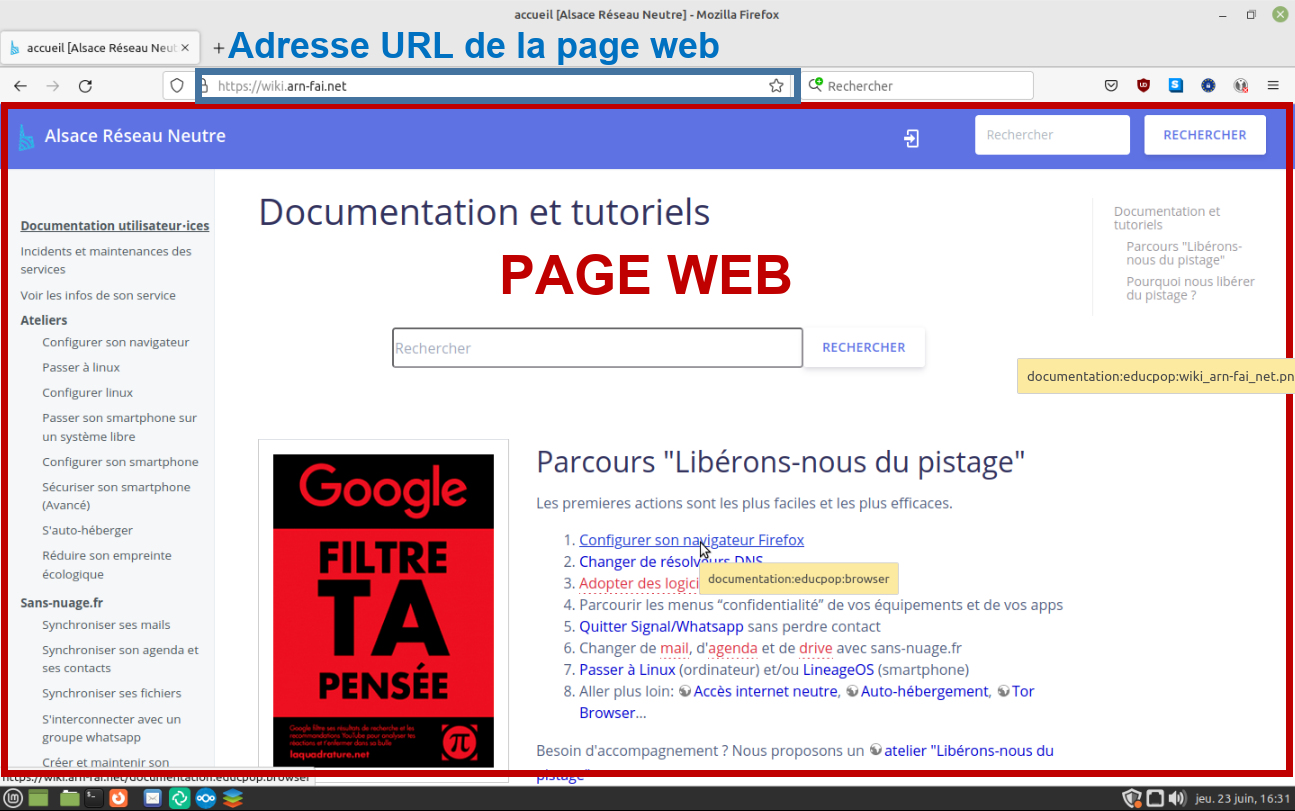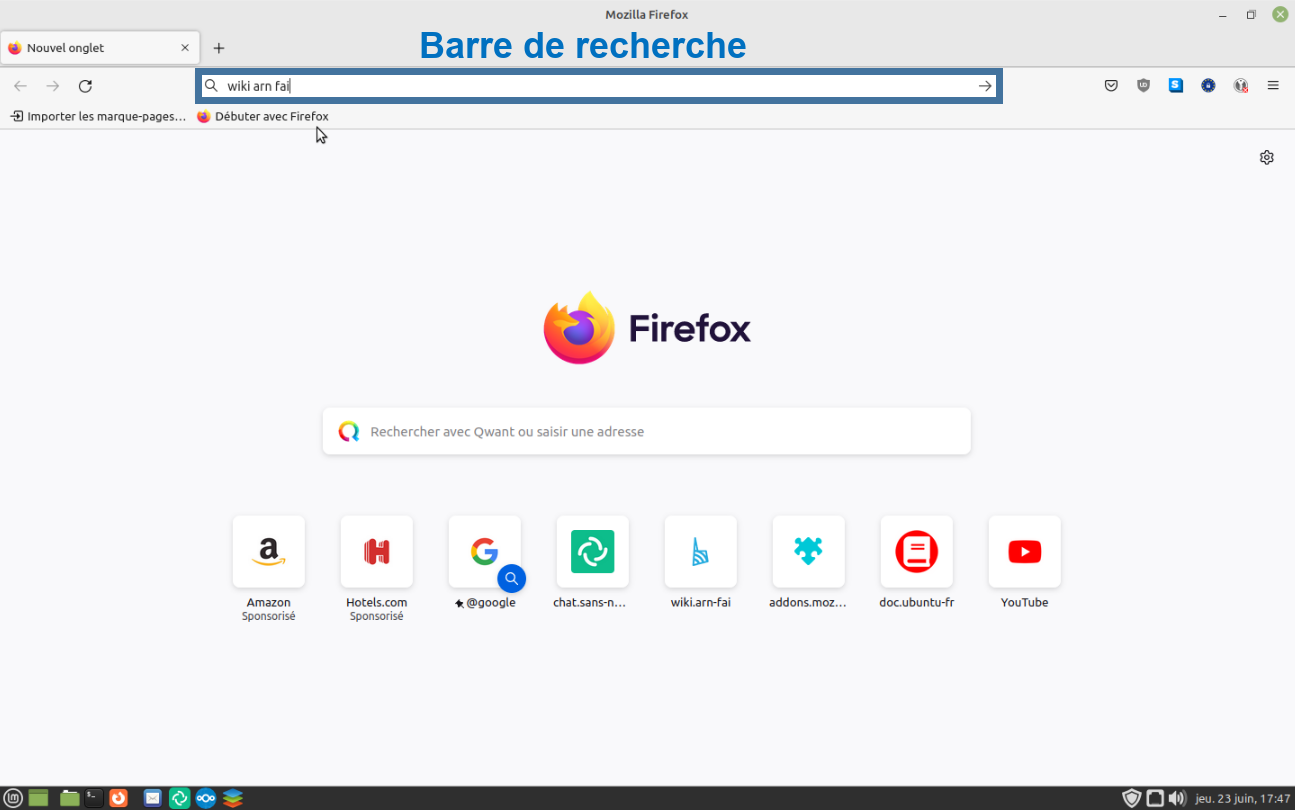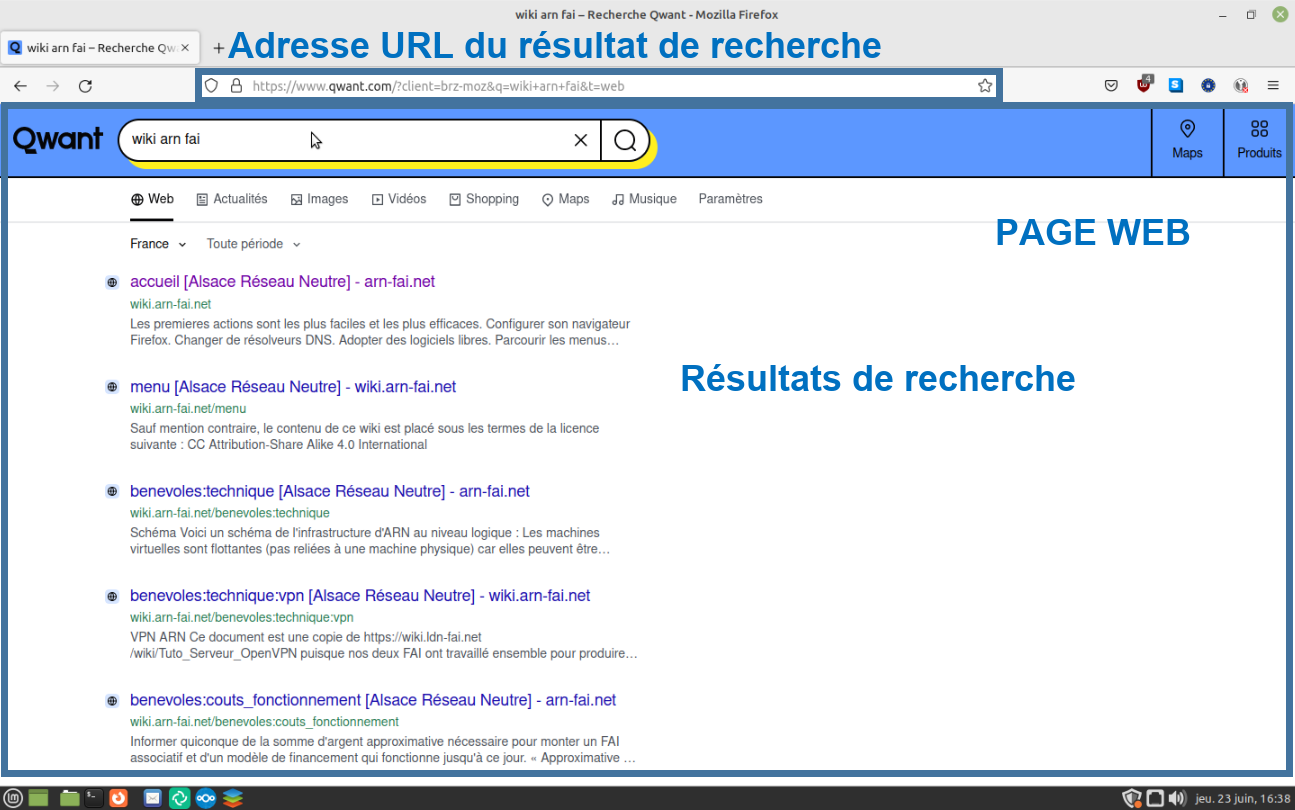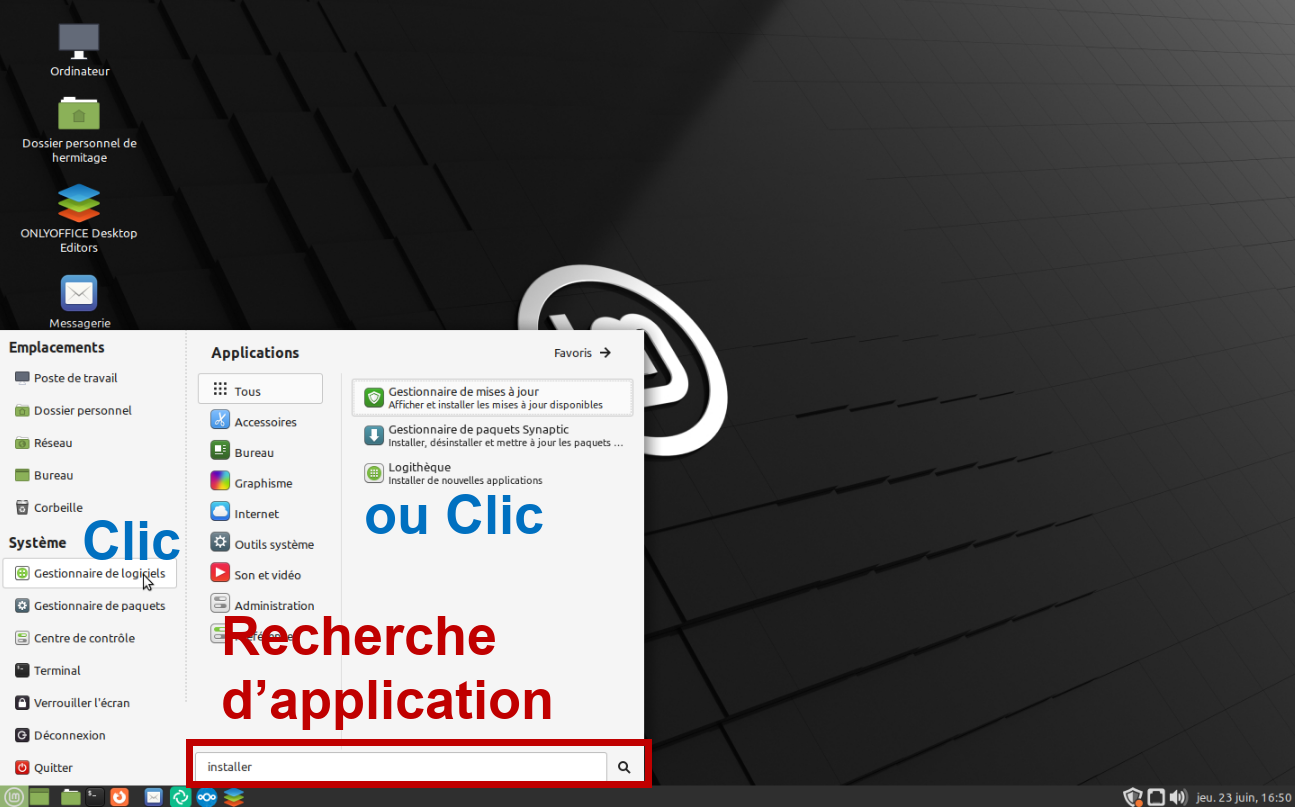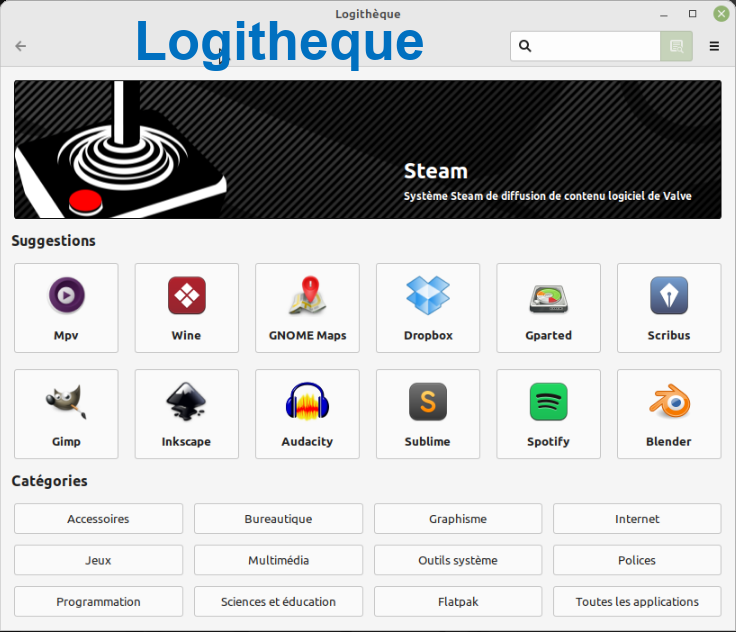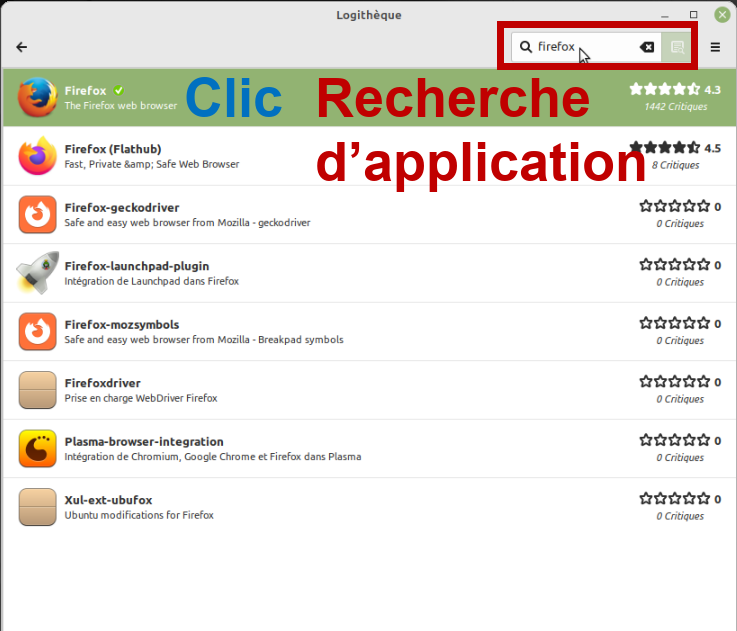Table des matières
Configurer son navigateur
Depuis 2016, Alsace Réseau Neutre propose chaque mois des ateliers “Libérons-nous du pistage” à destination du grand public et lors desquels se tient une table pour vous permettre de découvrir comment naviguer sur le web en limitant:
- la publicité
- le coût écologique de votre navigation
- les virus et autres attaques informatiques courantes
- la collecte de données par des structures commerciales
Il permet également d'éviter qu'un proche récupère à votre insu vos identifiants (par exemple: un de vos enfants pour désactiver le contrôle parental).
- Si vous cherchez à vous libérer du pistage d'un proche (ex-partenaire, parent…), pensez à consulter avec un équipement de confiance les guides de l'association Echap
- Si vous cherchez à vous libérer d'un pistage étatique ou ciblé, utilisez plutôt Tor Browser / Tails et n'hésitez pas à consulter le guide d'autodéfense numérique.
1. Différencier navigateur et moteur de recherche
Le navigateur web est le logiciel qui permet d'AFFICHER des pages web. Les principaux navigateurs utilisés en Europe sont Firefox, Google Chrome, Microsoft Edge et Safari.
De son côté, le moteur de recherche est un service qui vous permet de TROUVER des pages web. Le moteur de recherche le plus utilisé en Europe est Google Search. Le moteur de recherche est accessible via une page web, mais aussi par la barre d'adresse en tapant des mots clés à la place d'une adresse complète.
Si vous tapez dans la barre d'adresse de votre navigateur “wiki.arn-fai.net”.
votre navigateur affiche directement la page web d'accueil du wiki d'ARN, sans utiliser le moteur de recherche.
Si, en revanche, vous tapez à la place les mots clés “Alsace Réseau Neutre” ou que vous faites une erreur de saisie de l'adresse, le navigateur utilisera le moteur de recherche configuré par défaut.
Une page intermédiaire propose alors des liens vers les pages connues les plus pertinentes.
2. Adopter le navigateur Firefox
Les navigateurs propriétaires comme Google Chrome et Internet Explorer sont intégrés dans l'écosystème logiciel des géants Google et Microsoft. Cette intégration a pour but d'enfermer l'utilisateur pour collecter un maximum de données personnelles et créer un profil “qui vous êtes, quelle est votre religion, quel est votre état de santé,…”. Ce profil sera revendu a des entreprises commerciales pour de la publicité ciblée mais aussi pour influencer les votes lors d'élections (Cambridge Analytica), ou encore pour déterminer le prix de votre police d'assurance ou de votre prêt bancaire. Ce profil sert également aux états et services de renseignement pour surveiller des activistes ou pire dans des états peu regardant des droits humains. Que ce soit sur Android, Google Chrome, ou Microsoft Windows, un identifiant publicitaire unique est attaché à votre profil et partagé avec les sites web, régies publicitaires, applications, etc.
Microsoft a été plusieurs fois condamné par la justice pour l'intégration par défaut de son Navigateur Internet Explorer. Google Chrome bloque les extensions/plugins qui l'empêchent de récolter des données personnelles. De plus il intègre
A l'inverse Firefox est un logiciel libre développé non par une entreprise commerciale mais par une fondation à but non-lucratif Mozilla. Son objectif est de fournir un navigateur web parmi les plus performants, sécurisé et respectueux de la vie privéehttps://www.mozilla.org/fr/about/manifesto/
Pour installer Firefox sous Linux Mint, Ubuntu ou autre Linux, il faut se rendre dans la Logithèque, puis rentrer votre mot-de-passe administrateur pour autoriser l'installation du logiciel.
3. Utiliser des services alternatifs
3.1 Configurer un moteur de recherche alternatif
ARN maintient un meta-moteur de recherche basé sur le logiciel searxng : fouiner.sans-nuage.fr Il est intégré à la page d'accueil des services sans-nuage.fr , que vous pouvez mettre par défaut comme page d'accueil de votre navigateur.
Sur firefox :
- Cliquer sur les 3 barres/points en haut à droite
- Cliquer sur Extensions et thèmes
- Rechercher sans-nuage.fr
- Cliquer sur Sans-nuage
Ajouter sans-nuage.fr comme meta-moteur de recherche et page d'accueil par défaut. - Cliquer sur
Ajouter à Firefox - Accepter de définir
Sans-nuagecomme votre moteur de recherche par défaut - Ou aller dans Paramètres > Recherche > Moteur de recherche par défaut pour sélectionner
Sans-nuage
Sur Chrome / Chromium / Bromite (/e/OS)
- Aller sur le site fouiner.sans-nuage.fr et lancer une recherche
- Cliquer sur les 3 barres/points en haut à droite
- Aller dans les paramètres > Moteur de recherche
- En bas, dans
Consultations récentessélectionnerSans-nuage | fouiner.sans-nuage.fr - Pour info, ça repose sur OpenSearch qui est implémenté dans searx.
TODO: startpage.com / duckduckgo / qwant / searx sans-nuage
3.2 Découvrir des alternatives aux géants du net
TODO portail.sans-nuage.fr
4. Configurer le menu vie privée et sécurité de Firefox
4.1 Refuser les cookies tiers
TODO kézako cookies / cookie tiers